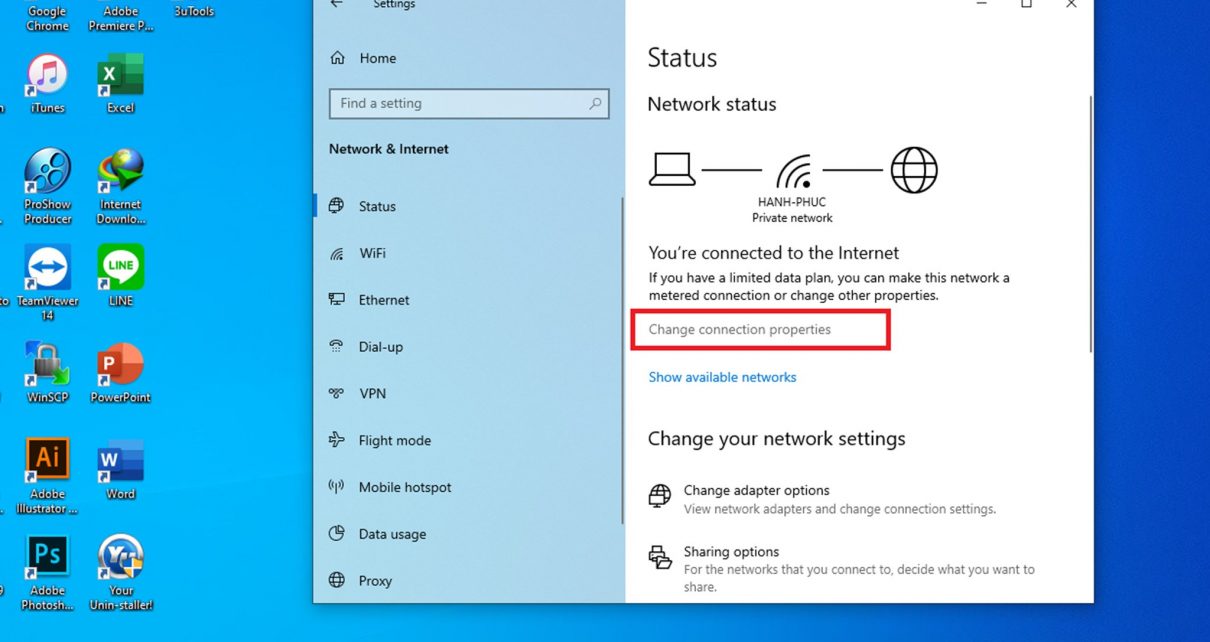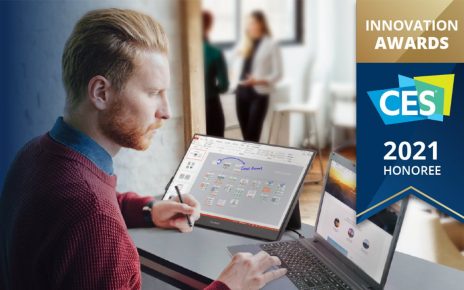Việc thay đổi DNS chưa bao giờ là dễ dàng với dân không chuyên về tin học máy tính. Để khắc phục tình trạng này chúng ta có thể sử dụng các phần mềm chuyên dụng cho PC. Chúng tôi đã tổng hợp TOP 6 phần mềm đổi DNS trên Windows cực đơn giản và hiệu quả cao. Hãy cùng theo dõi bài viết sau để biết thêm thông tin chi tiết nhé!
1. DNS là gì?
DNS (Domain Name System) là một Hệ thống tên miền dành cho internet. Mục đích là giúp phân giải các tên miền vốn được mã hóa bằng con số khô khan trở thành những dòng chữ có nghĩa. Giúp chúng ta dễ dàng nhớ trang web cần thiết để truy cập.
Mặc định là khi kết nối internet thì nhà mạng sẽ tự cung cấp DNS cho chúng ta; tuy nhiên là theo chuẩn riêng của họ. Nhưng có nhiều trường hợp thì những DNS đó không truy cập được một vài trang web nhất định. Ví dụ như Facebook.
2. DNS Jumper
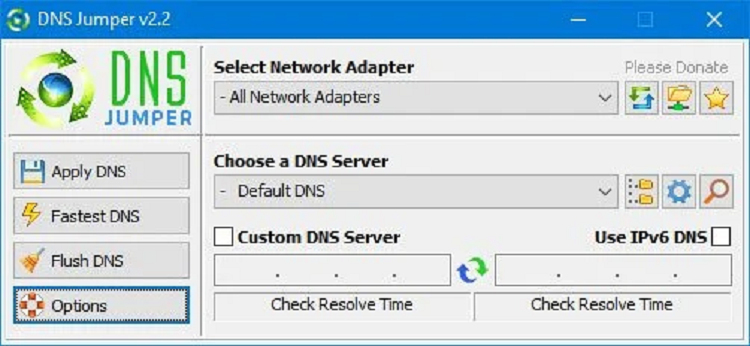
Không cần mở chuyên mục Network & Sharing Center trên Windows để đổi DNS. Phần mềm tên DNS Jumper sẽ giúp bạn tùy chỉnh DNS rất nhanh. Nó nằm ngay trên màn hình chính. Có thể tự cài đặt DNS mà chúng ta đã biết là xong.
Ngoài ra ứng dụng cũng có chức năng sao lưu DNS mặc định của bạn; để sử dụng khi cần; cũng như việc dò tìm và chọn những DNS Free trên Thế giới để dùng. Cao cấp hơn thì DNS còn có thể giúp bạn kiểm tra độ trễ của những DNS đó để chọn ra phần tối ưu để dùng.
3. QuicksetDNS
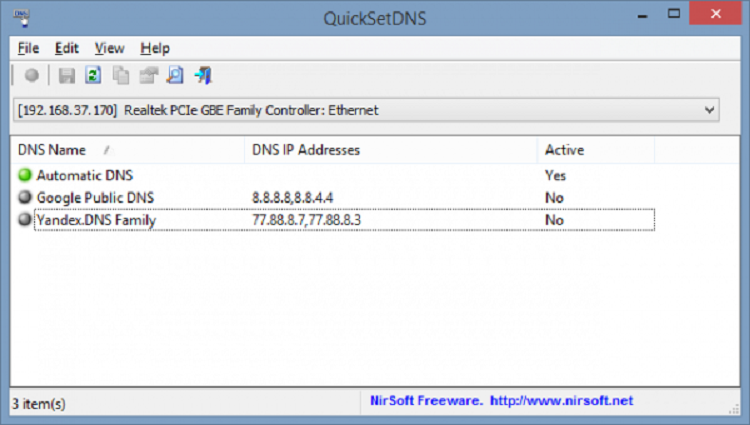
Nếu bạn đang kiếm tìm một phần mềm portable nhẹ và miễn phí, cơ bản. Thì QuickSetDNS chính là lựa chọn thích hợp nhất cho bạn. QuickSetDNS được tạo ra bởi các nhà phát triển của Nirsoft; nơi tạo ra mọi dòng phần mềm tiện ích nhỏ dành cho Windows. QuickSetDNS cũng là một trong những đó.
Mặc dù giao diện người dùng cũng như tính năng khá tối giản; nhưng QuickSetDNS vẫn vô cùng mạnh mẽ.
QuickSetDNS có hỗ trợ 3 nhà sản xuất dịch vụ DNS lớn là: Google, Cloudflare và Quad9. Bạn cũng có thể chọn bất kỳ một trong các nhà sản xuất này để áp dụng cài đặt DNS.
4. Smart DNS Changer
Smart DNS Changer không những là một phần mềm đêr thay đổi DNS đơn giản dành cho Windows. Nó có thể hỗ trợ hầu hết các nhà cung cấp DNS chính; thậm chí cung cấp các thông tin ngắn gọn đến mỗi nhà cung cấp DNS. Điều này nhằm giúp bạn chọn một nhà cung cấp phù hợp.
Cho dù giao diện người dùng không tốt lắm. Nhưng các tính năng cung cấp bởi Smart DNS Changer vẫn khá tốt. Vậy nên hãy thử rồi xem nó hoạt động như thế nào cho bạn nhé.
Lưu ý: công cụ này cần cài đặt để sử dụng.
5. Public DNS Server Tool
Mặc dù nghe có vẻ rất cơ bản. Tuy nhiên công cụ này được thiết kế rất đẹp và dễ sử dụng. Phần mềm hỗ trợ hơn 15 dịch vụ của DNS khác nhau; bao gồm các dịch vụ lớn Google Public DNS, OpenDNS và Cloudflare DNS.
Để thay đổi cài đặt DNS, bạn cần làm: chọn network adapter; sau đó địa chỉ DNS và nhấp vào nút Change.
Cũng giống như bất kỳ một trình thay đổi DNS khác; bạn có thể thêm một vài địa chỉ DNS của riêng mình. Khi cần, bạn thậm chí còn có thể xuất và nhập các cài đặt và mục nhập DNS chỉ với vài cú nhấp chuột.
6. DNS Switch
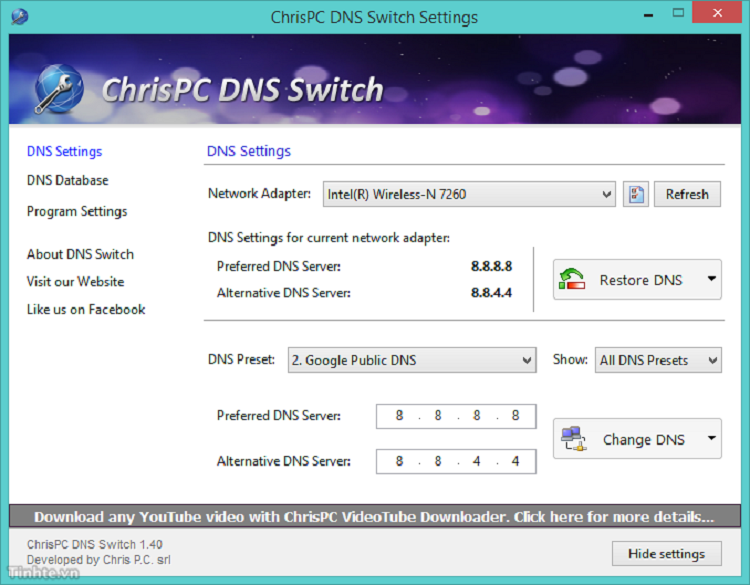
Nếu muốn một công cụ thay đổi DNS với đủ tính năng; thì DNS Switch chính là thứ mà bạn đang tìm kiếm. Cũng giống như công cụ khác trong danh sách trên; DNS Switch có đi kèm với cài đặt của DNS server được xác định trước. Và bạn có thể thêm mục DNS tùy chỉnh theo yêu cầu.
DNS này sẽ được áp dụng cho tất cả các network adapter. Nó giúp loại bỏ việc phải chọn thủ công network adapter.
DNS Switch phiên bản miễn phí có một vài hạn chế về bộ tính năng. Tuy nhiên nếu bạn chỉ muốn thay đổi DNS một cách nhanh chóng; thì phần mềm này sẽ hoạt động không có bất kỳ biến cố nào.
7. NetSetMan
Khác với các phần mềm khác, NetSetMan không chỉ là phần mềm thay đổi DNS đơn giản. Nó có một bộ tính năng vô cùng ấn tượng. Từ việc quản lý địa chỉ IP. nhóm làm việc, quản lý WiFi; ổ đĩa mạng cho đến tác vụ quản trị, cài đặt LAN, domain mạng, cài đặt proxy, v.v….
Nói cách khác, công cụ này dành cho những người dùng cao cấp. Muốn kiểm soát tốt các cài đặt mạng của Windows.
Nguồn: khoahoc.tv